In diesem Beitrag erfahren Sie, wie Sie alle Makros in einem Arbeitsblatt oder einer Arbeitsmappe in Excel entfernen können. Wie entferne ich alle VBA-Module aus einer Excel-Arbeitsmappe.
Alle Makros entfernen
Sie möchten vielleicht wissen, ob es eine Möglichkeit gibt, alle Makros in Ihrer aktuellen Excel-Arbeitsmappe loszuwerden. Dieser Beitrag zeigt Ihnen eine Möglichkeit, diese Aufgabe zu erfüllen. Führen Sie einfach diese Schritte aus:
Schritt1: Gehen Sie auf die Registerkarte Ansicht im Excel Ribbon und klicken Sie auf die Schaltfläche Makros unter der Gruppe Makros. Und wählen Sie in der Dropdown-Menüliste Makros anzeigen. Und der Makro-Dialog öffnet sich.
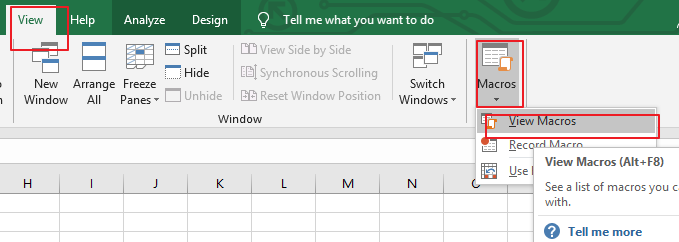
Schritt2: dann können Sie einen Makronamen, den Sie löschen möchten, aus dem Listenfeld von Makroname auswählen und auf die Schaltfläche Löschen klicken.
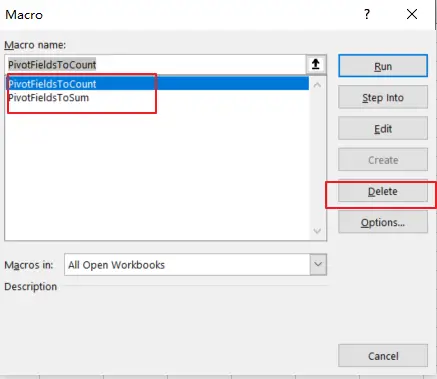
Schritt3: Sie würden sehen, dass das ausgewählte Makro aus Ihrer Arbeitsmappe gelöscht ist.
Es gibt noch einen anderen Ansatz, um Makros aus der bestehenden Arbeitsmappe zu entfernen, gehen Sie einfach wie folgt vor:
Schritt1: Öffnen Sie Ihre Excel-Arbeitsmappe und klicken Sie dann auf den Befehl „Visual Basic“ unter der Registerkarte ENTWICKLER, oder drücken Sie einfach die Tastenkombination „ALT+F11“.

Schritt2: dann erscheint das Fenster „Visual Basic Editor“.
Schritt3: klicken Sie im Projekt-Explorer mit der rechten Maustaste auf ein Modul, das Sie löschen möchten, und wählen Sie im Kontextmenü die Option „Entfernen“.
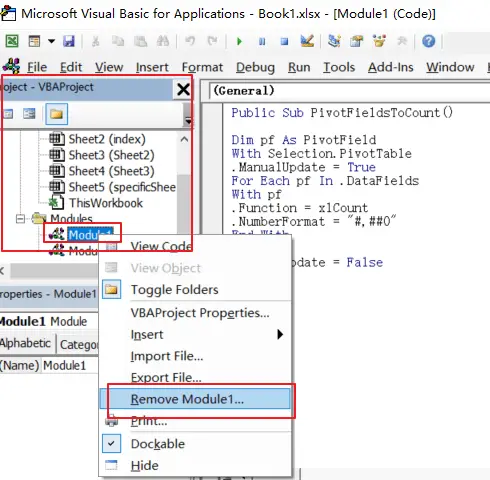
Schritt 4: klicken Sie auf die Schaltfläche Nein, wenn Sie gefragt werden, ob Sie das Modul vor dem Entfernen exportieren möchten.
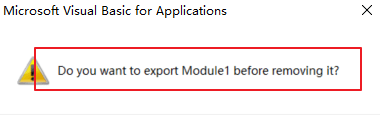
Schritt5: Wiederholen Sie die obigen Schritte für alle anderen Module, die Sie löschen möchten.
Schritt6: Schließen Sie den VBA-Editor.